这是一篇Photoshop与AI的联合教程,主要为大家介绍使用这两款软件制作出诸神之战的海报文字特效。希望大家喜欢。
效果图:

1.新建一恰当大小文档,我建的是1680*1050PX。
2.在AI中打出如下文字,字体:Bank Gothic。
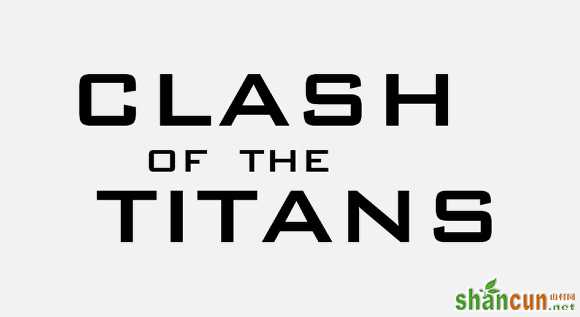
3.调节文字的形状,如下图。

4.给背景图层添加渐变样式,颜色:#fee4c8到#0f0802。
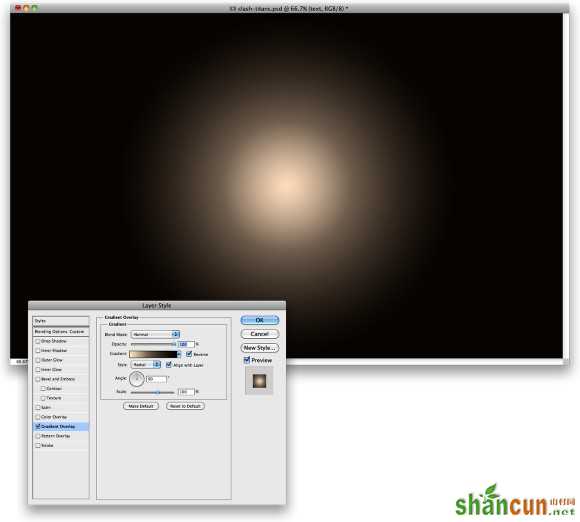
5.新建图层,添加滤镜>渲染>云彩(前背景色为黑白)。调节其混合模式为颜色减淡。然后为该图层添加蒙版,继续给蒙版添加云彩效果。给蒙版变形:编辑>变换>变形,选择鱼眼变形,我把弯曲度调为了-100%,呈如下效果。
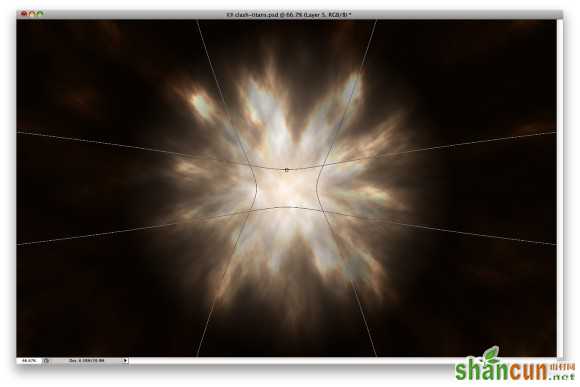
6.将在AI中写好的文字置入到PS中,将字体放到文档的中心位置;因为光芒是从中心向外发散,所以上方的文字是底部反光,而下方的文字是顶部反光。先给CLASH
OF THE添加图层样式(照片是作者在网上找的金属质感相片,我用的是PS自带的类似金属质感的照片样式,效果也好)。
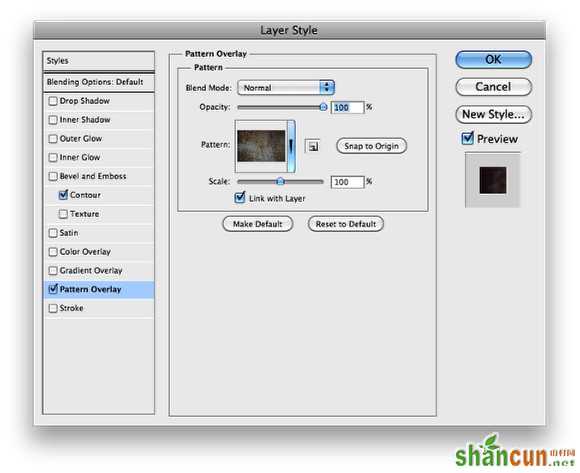
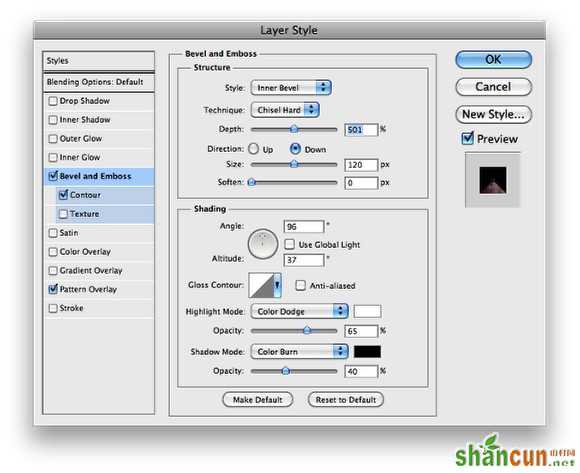
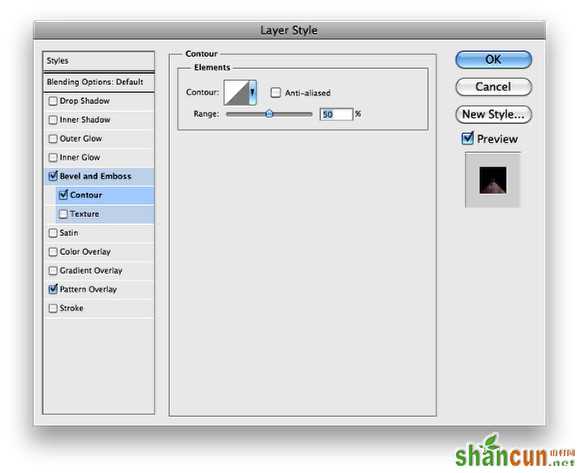
7.这个时候TITANS的图层样式你也一定明白了(把上一步的图层样式拷贝给TITANS,然后将斜面和浮雕中的方向由下改为上即可)。

8.作者导入了一张飞马座的矢量相片,给它添加滤镜>模糊>动感模糊:角度-35,距离18(由于这张相片是付费的,所以我把作者源文件中的素材相片都独立出来了)。


9.添加光的素材相片,模式改为滤色。


10.盖印所有图层(ctrl+alt+shift+E),给新图层径向模糊:缩放五,最好。

注:更多精彩教程请关注山村photoshop教程栏目,山村PS群:75789345欢迎你的加入















